Administrar DNS e criar encaminhadores condicionais em um domínio gerenciado do Microsoft Entra Domain Services
O Microsoft Entra Domain Services inclui um servidor Sistema de Nomes de Domínio (DNS) que fornece resolução de nomes para o domínio gerenciado. Esse servidor DNS inclui registros e atualizações de DNS interno para os principais componentes que permitem a execução do serviço.
À medida que você executa seus aplicativos e serviços, talvez seja necessário criar registros DNS para computadores não conectados ao domínio, configurar endereços IP virtuais para balanceadores de carga ou configurar encaminhadores DNS externos. Os usuários que pertencem ao grupo de Administradores do AAD DC recebem privilégios de administração de DNS no domínio gerenciado do Domain Services e podem criar e editar registros DNS personalizados.
Em um ambiente híbrido, os registros e as zonas DNS configurados em outros namespaces DNS, como um ambiente AD DS local, não são sincronizados com o domínio gerenciado. Para resolver os recursos nomeados em outros namespaces DNS, crie e use encaminhadores condicionais que apontam para servidores DNS existentes em seu ambiente.
O Domain Services se comunica com vários pontos de extremidade do Azure durante operações normais. O redirecionamento de zonas, como file.core.windows.net ou blob.core.windows.net, coloca o Domain Services em um estado sem suporte.
Evite redirecionar zonas DNS relacionadas a windowsazure.com ou core.windows.net. Caso seja necessário o redirecionamento de DNS, limite o redirecionamento a nomes de host individuais em vez de zonas. Por exemplo, use server1.file.core.windows.net em vez de file.core.windows.net.
Observação
Não há suporte para a criação nem para a alteração de dicas de raízes ou encaminhadores DNS no nível do servidor. Isso causa problemas para o domínio gerenciado do Domain Services.
Este artigo mostra como instalar as ferramentas do servidor DNS e usar o console DNS para gerenciar registros e criar encaminhadores condicionais no Domain Services.
Antes de começar
Para concluir este artigo, você precisará dos seguintes recursos e privilégios:
- Uma assinatura ativa do Azure.
- Caso não tenha uma assinatura do Azure, crie uma conta.
- Um locatário do Microsoft Entra associado com a assinatura, sincronizado com um diretório local ou somente em nuvem.
- Se necessário, crie um locatário do Microsoft Entra ou associe uma assinatura do Azure à sua conta.
- Um domínio gerenciado do Microsoft Entra Domain Services habilitado e configurado em seu locatário do Microsoft Entra.
- Se necessário, conclua o tutorial Criar e configurar um domínio gerenciado do Microsoft Entra Domain Services.
- Conectividade da rede virtual do Domain Services até o local no qual seus outros namespaces DNS estão hospedados.
- Essa conectividade pode ser fornecida com uma conexão de Gateway de VPN do Azure ou Azure ExpressRoute.
- Uma VM de gerenciamento do Windows Server que está unida ao domínio gerenciado.
- Se necessário, conclua o tutorial para criar uma VM do Windows Server e conectá-la a um domínio gerenciado.
- Uma conta de usuário que é membro do grupo de administradores de DC do Microsoft Entra em seu locatário do Microsoft Entra.
Instalar ferramentas do servidor DNS
Para criar e modificar os registros DNS em um domínio gerenciado, você precisa instalar as ferramentas do servidor DNS. Essas ferramentas podem ser instaladas como um recurso no Windows Server. Para obter mais informações sobre como instalar as ferramentas administrativas em um cliente do Windows, confira Instalar RSAT (Ferramentas de Administração de Servidor Remoto).
Entre na VM de gerenciamento. Para obter as etapas sobre como se conectar usando o centro de administração do Microsoft Entra, consulte Conectar-se a uma VM do Windows Server.
Se Gerenciador do Servidor não abrir por padrão quando você entrar na VM, selecione o menu Iniciar e, em seguida, escolha Gerenciador do Servidor.
No painel Dashboard da janela Gerenciador do Servidor, selecione Adicionar Funções e Recursos.
Na página Antes de Você Começar do Assistente de Adição de Funções e Recursos, selecione Avançar.
Para o Tipo de Instalação, deixe a opção Instalação baseada em função ou recurso marcada e selecione Avançar.
Na página Seleção de Servidor, escolha a VM atual no pool de servidores, como myvm.aaddscontoso.com e, em seguida, selecione Avançar.
Na página Funções do Servidor, clique em Avançar.
Na página Recursos, expanda o nó Ferramentas de Administração de Servidor Remoto e, em seguida, expanda o nó Ferramentas de Administração de Funções. Selecione o recurso Ferramentas do Servidor DNS na lista de ferramentas de administração de funções.
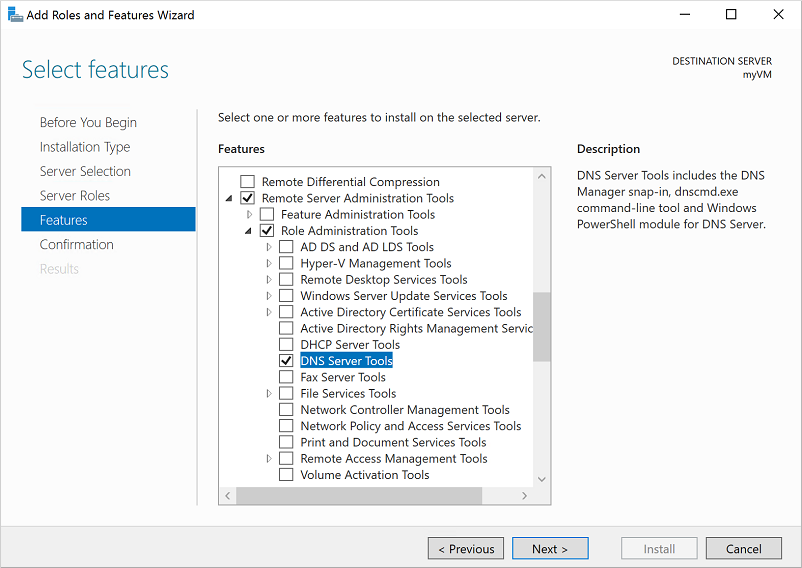
Na página Confirmação, selecione Instalar. A instalação das ferramentas do servidor DNS pode levar um ou dois minutos.
Quando a instalação do recurso for concluída, selecione Fechar para sair do Assistente de Adição de Funções e Recursos.
Abrir o console de gerenciamento do DNS para administrar o DNS
Com as ferramentas do servidor DNS instaladas, você pode administrar os registros DNS no domínio gerenciado.
Observação
Para administrar o DNS em um domínio gerenciado, você deve estar conectado a uma conta de usuário que seja membro do grupo de Administradores do AAD DC.
Na tela Iniciar, selecione Ferramentas Administrativas. Uma lista de ferramentas de gerenciamento disponíveis é mostrada, incluindo o DNS instalado na seção anterior. Selecione DNS para iniciar o console de gerenciamento do DNS.
No diálogo Conectar-se ao Servidor DNS, selecione O computador seguinte e insira o nome de domínio DNS do domínio gerenciado, por exemplo, aaddscontoso.com:

O console DNS conecta-se ao domínio gerenciado específico. Expanda as Zonas de Pesquisa Direta ou as Zonas de Pesquisa Inversa para criar suas entradas DNS necessárias ou editar os registros existentes, conforme necessário.
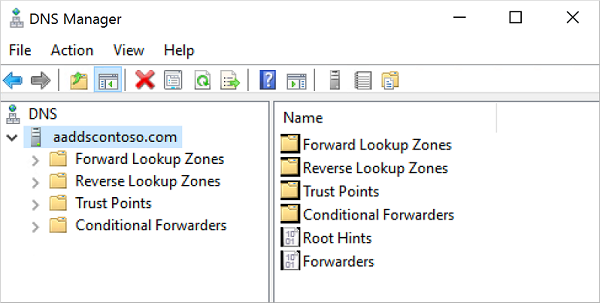
Aviso
Ao gerenciar registros usando as ferramentas do servidor DNS, certifique-se de não excluir ou modificar os registros DNS internos que são usados pelo Domain Services. Os registros DNS internos incluem registros DNS do domínio, registros de servidor de nome e outros registros usados para a localização do controlador de domínio. Se você modificar esses registros, os serviços de domínio serão interrompidos na rede virtual.
Criar encaminhadores condicionais
Uma zona DNS do Domain Services deve conter apenas a zona e os registros para o próprio domínio gerenciado. Não crie zonas adicionais no domínio gerenciado para resolver recursos nomeados em outros namespaces DNS. Em vez disso, use encaminhadores condicionais no domínio gerenciado para informar ao servidor DNS aonde ir para resolver endereços para esses recursos.
Um encaminhador condicional é uma opção de configuração em um servidor DNS que permite definir um domínio DNS, como contoso.com, ao qual encaminhar consultas. Em vez do servidor DNS local que está tentando resolver consultas para registros nesse domínio, as consultas DNS são encaminhadas para o DNS configurado para esse domínio. Essa configuração garante que os registros DNS corretos sejam retornados, pois você não cria uma zona DNS local com registros duplicados no domínio gerenciado para refletir esses recursos.
Para criar um encaminhador condicional em seu domínio gerenciado, conclua as seguintes etapas:
Selecione a zona DNS, como aaddscontoso.com.
Selecione Encaminhadores Condicionais, depois selecione com o botão direito do mouse e escolha Novo Encaminhador Condicional...
Insira seu outro Domínio DNS, como contoso.com, em seguida, insira os endereços IP dos servidores DNS para esse namespace, conforme mostrado no seguinte exemplo:

Marque a caixa Armazenar este encaminhador condicional no Active Directory e replicá-lo do seguinte modo e, em seguida, selecione a opção Todos os servidores DNS neste domínio, conforme mostrado no seguinte exemplo:

Importante
Se o encaminhador condicional for armazenado na floresta em vez de no domínio, o encaminhador condicional falhará.
Para criar o encaminhador condicional, selecione OK.
A resolução de nomes dos recursos em outros namespaces de VMs conectadas ao domínio gerenciado agora deve ser resolvida corretamente. As consultas para o domínio DNS configurado no encaminhador condicional são passadas para os servidores DNS relevantes.
Próximas etapas
Para obter mais informações sobre como gerenciar o DNS, veja o artigo sobre ferramentas de DNS no TechNet.